Windowsメールが従来の OutlookExpress と違った点として、迷惑メール対策機能が挙げられます。
 迷惑メールやフィッシングメールの可能性があるメールは、「下書き」の下に出来た「迷惑メール」フォルダに、自動的に振り分けられます。
迷惑メールやフィッシングメールの可能性があるメールは、「下書き」の下に出来た「迷惑メール」フォルダに、自動的に振り分けられます。
その際に、振り分けたことを報告する、下のような窓が表示されます。
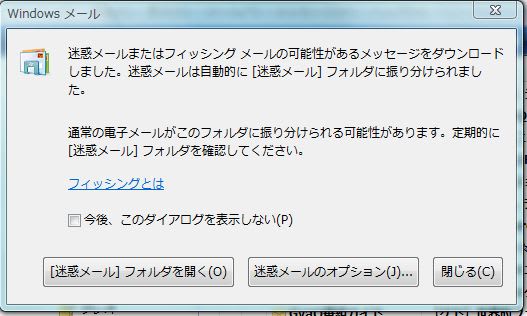
これは単なる報告なので、「閉じる」ボタンを押して削除します。しかし、一々こんな表示が出るのも煩わしいので、不要であれば「今後、このダイアログを表示しない」にチェックを入れると、表示されなくなります。
また、この表示の中の「[迷惑メール]フォルダを開く」をクリックすれば、どんなメールが「迷惑メール」フォルダに入ったのかを見ることができます。
 迷惑メールやフィッシングメールの可能性があるメールは、「下書き」の下に出来た「迷惑メール」フォルダに、自動的に振り分けられます。
迷惑メールやフィッシングメールの可能性があるメールは、「下書き」の下に出来た「迷惑メール」フォルダに、自動的に振り分けられます。その際に、振り分けたことを報告する、下のような窓が表示されます。
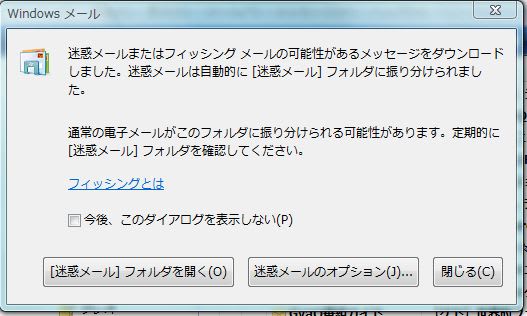
これは単なる報告なので、「閉じる」ボタンを押して削除します。しかし、一々こんな表示が出るのも煩わしいので、不要であれば「今後、このダイアログを表示しない」にチェックを入れると、表示されなくなります。
また、この表示の中の「[迷惑メール]フォルダを開く」をクリックすれば、どんなメールが「迷惑メール」フォルダに入ったのかを見ることができます。









